Не е вътрешна или външна команда, изпълнена програма или пакетен файл - как да я поправите?

- 1036
- 45
- Sheldon Heller
Когато изпълнявате команди в командния ред на Windows 10 и Windows 11, можете да получите съобщение за грешка, което показва първата „дума“ на вашата команда - adb.Exe, pip или python, npm или git, java, telnet или друга, и след това - не е вътрешна или външна команда, изпълнена програма или пакетен файл.
В тази инструкция, подробно за това какво означава такова съобщение, защо се появява и как да коригирате грешката при изпълнение на най -често срещаните команди в командния ред.
- Причини за грешка
- Начините за отстраняване на грешката не са вътрешна или външна команда
- Видео инструкция
Причините за грешката "не са вътрешна или външна команда" при изпълнение на команди в командния ред Windows 10 и Windows 11
За да разберем същността на грешката, нека разгледаме какво се случва при изпълнение на команден ред, като пример ще използваме следния код:
Параметър на команда1 Параметър2
- Ако „екипът“ е собствена вградена команда за конзола (като пример - CLS), той се извършва с определени параметри.
- Ако „екипът“ е някакъв файл .Exe, .Cmd, .Прилеп или друг, например, PIP, PYTHON или ADB, опит за стартиране от мястото, където се стартира командният ред (подчертан в изображението по -долу) или от местата, добавени към променливата на системата на пътя (за която ще го направим Говорете повече). С успешно стартиране и правилно прехвърлени параметри, екипът се изпълнява.

Това е последвано от най -честите причини за появата на грешката при изпълнение на командата:
- Най -честата причина е липсата на изпълним файл в папката, където командният ред се стартира в папките, съдържащи се в пътя.
- Грешки при писане на команда: Когато грешка в името на файла, тя няма да бъде намерена, което ще доведе до посочената грешка.
- Файлът отсъства някъде, например, се опитвате да използвате Telnet, докато съответният компонент на Windows не е инсталиран.
- Рядко - Файлът, стартиран през командния ред, наистина не е изпълнима програма: първоначално само по себе си или поради щети.
Сега за това какво да правя в разглежданата ситуация.
Как да поправя грешката
За да коригирате грешката "не е вътрешна или външна команда, изпълнена програма или пакетен файл", в зависимост от ситуацията, можете да използвате следните подходи.
Преход към папка с изпълнен командния ред
Ако командата не се изисква редовно, просто отидете на командния ред до папката, съдържаща желания файл, това става, както следва:
- Например, ние знаем, че Python.Exe за най -новата версия на Python по време на писането на тази статия се намира в папката
C: \ Потребители \ Име на_полизер \ AppData \ Local \ Programs \ Python \ Python39
Pip.EXE - В същото в вложените скриптове на папките (ако не е ясно, как да влезете в тази папка, процесът се показва във видеото по -долу), adb.exe-there в папката с платформи и т.н. Копирайте този път, можете да направите това от адресния ред на проводника. - Ако командният ред се стартира на същия диск, където се намира желаният файл, въведете командата на изгледа:
Cd full_put_k_pak_s_ filder_fila
- Ако командният ред се стартира на диска C:, и изпълнителният файл е на другия диск, тогава преди 2 -ра стъпка използвайте командата на команда.
- Въведете желания екип, който по -рано отчете грешка - сега той трябва да бъде завършен успешно.
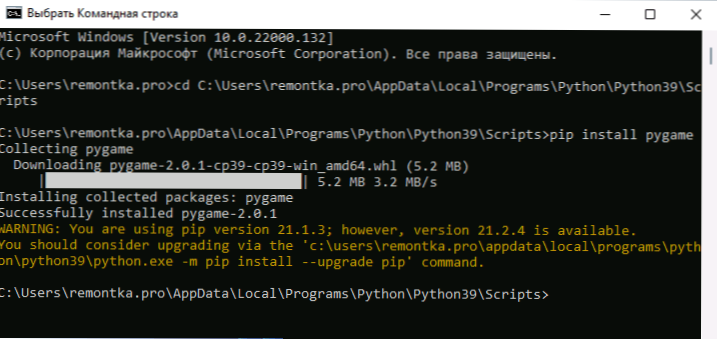
Добавяне на папка с програма към променлив път Systemo
В случая, когато използването на команди се изисква редовно, например, за GIT, ще бъде разумно да добавите папка с този изпълним файл към пътя, така че по всяко време за изпълнение на команди, независимо от коя папка командният ред е отворено:
- Въведете Windows 10 или Windows 11 "Промяна в дейностите по околната среда" в търсенето на панела на задачите или натиснете клавишите WIN+R, Въведете Sysdm.Cpl, Щракнете върху Enter и в системата на свойствата на системата, отидете в раздела "Допълнително".
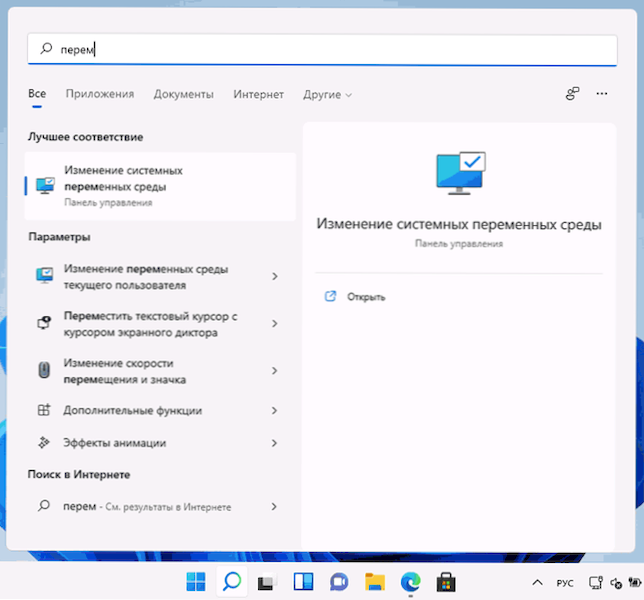
- Натиснете бутона "Environment" ".
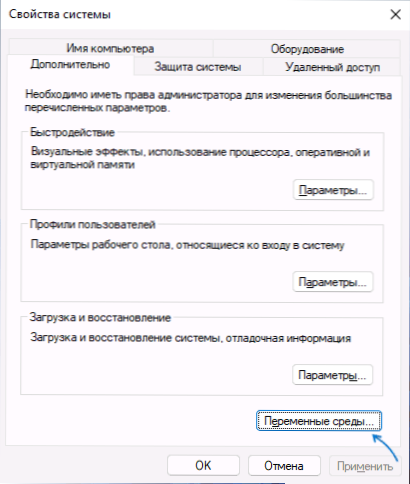
- В следващия прозорец можете да добавите папка с изпълним файл към променливата на пътя само за текущия потребител или за системата като цяло. Изберете пътя в долния панел и щракнете върху „Промяна“.
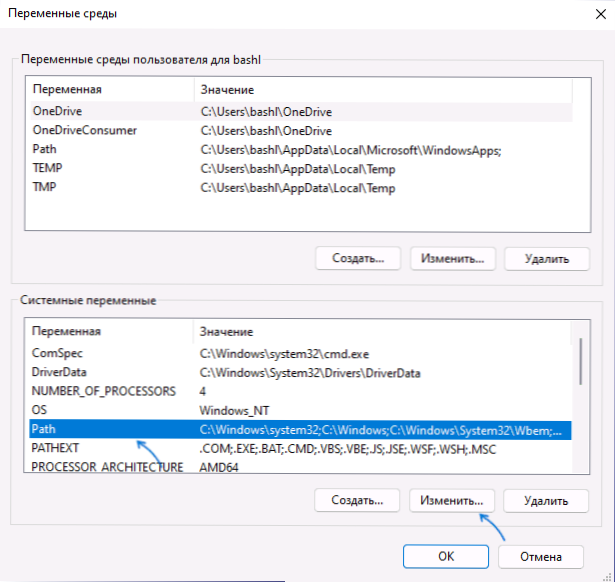
- В следващия прозорец щракнете върху „Създаване“ и поставете пътя към папката с изпълним файл, използван във вашата команда.
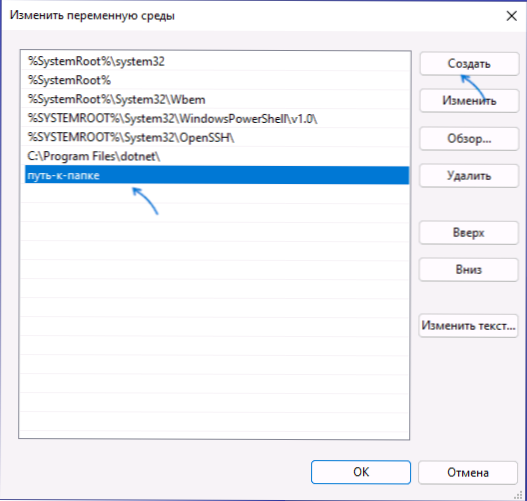
- Запазваме настройките. Също така командният ред трябва да бъде сдържан.
Готови: Ако всичко е посочено правилно, сега можете да изпълните съответните команди, без да посочвате пълния път към изпълнимите файлове и съобщението за грешка няма да се появи.
ЗАБЕЛЕЖКА: Ако грешката възникне при използване на команди Python, обърнете внимание, че с първоначалната инсталация ще ви бъде предложено да добавите необходимите начини за път (добавката python към пътя) често е същото, когато инсталирате други програми:
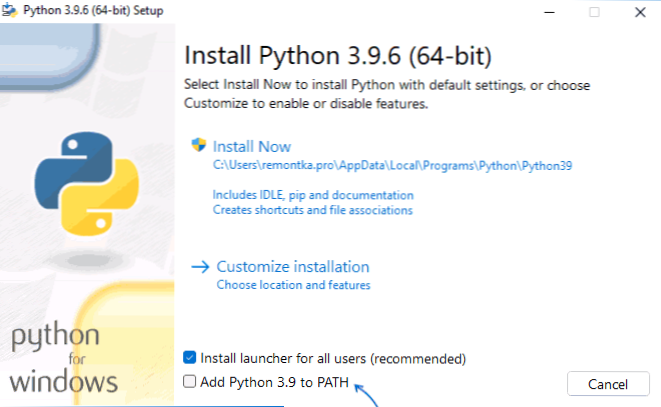
Инсталиране на липсващите компоненти
Понякога проблемът възниква поради факта, че желаният файл просто отсъства на компютъра:
- Опитвате се да използвате команди Telnet, но не сте въвели контролния панел - Програми и компоненти - Включване или изключване на компонентите на Windows и не включите клиента на Telnet.
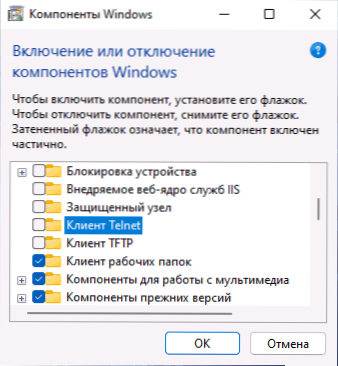
- Стартирайте команди Pyinstaller, но първо не го инсталира с командата PIP Install Pyinstaller
- Опитайте се да използвате ADB команди.Exe, но не инсталираше необходимите компоненти на инструментите за платформа Android SDK.
Подобна ситуация може да бъде за много други, които не са включени в стандартната доставка на компоненти на Windows 10 и Windows 11, например Java.
Ако възникне грешка при стартирането на инструментите на Windows System
В ситуация, в която съобщението „не е вътрешна или външна команда“ на командния ред се издава при опит да се използва системни инструменти като SFC /SCANNOW или SLMGR:
- Внимателно проверете правилността на писането на командата: оформление, пропуски.
- Уверете се, че съответните файлове са в системата (обикновено в C: \ Windows \ System32). Опитайте се да ги стартирате директно от тази папка (като влезете в папката, като използвате CD C: \ Windows \ System32) и с разширението, за файлове в примера - SFC.Exe и slmgr.VBS
- Уверете се, че следните разширения са посочени в променливия път на Systemo .Com;.Exe;.Прилеп;.CMD;.VBS;.VBE;.JS;.JSE;.WSF;.WSH;.MSC
Видео инструкция
Надявам се, че статията и видеото са помогнали да се справят с проблема и помогнаха при решаването му. Остават въпросите? - Попитайте ги в коментарите, ще се опитам да отговоря.
- « Как да деактивирате Samsung безплатно и какво е
- Microsoft пусна ISO изображение на предварителната версия на Windows 11 Insider Preview »

